Chế độ Canvas mới của ChatGPT đã bổ sung thêm một chiều hướng mới cho việc viết và chỉnh sửa trong công cụ Generative AI hàng đầu thế giới. Sau đây là một số cách khác nhau để sử dụng công cụ AI mới này!
1. Chỉnh sửa văn bản
ChatGPT Canvas rất tuyệt nếu bạn muốn chỉnh sửa văn bản. Bạn có thể sử dụng thanh trượt để điều chỉnh mức độ đọc dựa trên đối tượng của mình. Ví dụ, bạn có thể muốn làm cho các bài đăng trên blog dễ hiểu hơn đối với công chúng và để các bài nghiên cứu có thuật ngữ chuyên ngành.
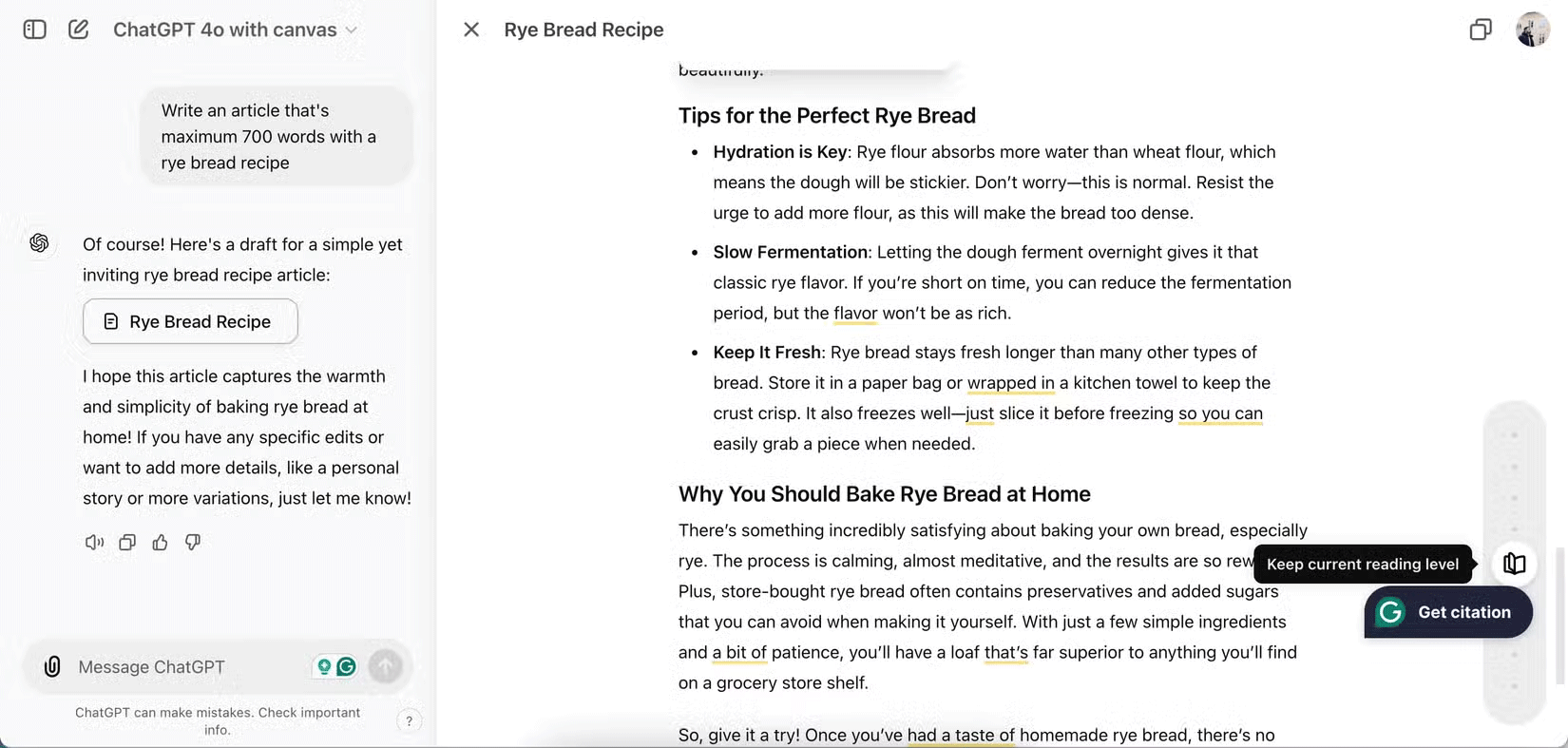
Bạn cũng có thể sử dụng chế độ Canvas trong ChatGPT để thêm "điều chỉnh cuối cùng" bằng cách chọn một số văn bản và yêu cầu phần mềm điều chỉnh. Một lợi thế khác là bạn có thể điều chỉnh độ dài văn bản; điều này đặc biệt hữu ích nếu bạn đang cố gắng đảm bảo số lượng từ cụ thể. Bạn nên so sánh ChatGPT Canvas và Claude Artifact trước khi chọn một trong hai, vì chúng khá khác nhau; Claude cũng có thể chỉnh sửa văn bản.
2. Tóm tắt và viết tài liệu
Ngoài việc chỉnh sửa văn bản, bạn cũng có thể sử dụng ChatGPT Canvas để tóm tắt tài liệu của mình và viết lại nếu cần. Ví dụ, tác giả bài viết muốn xem ChatGPT có thể tóm tắt sơ yếu lý lịch của mình như thế nào. Sau khi upload file PDF lên, tác giả đã nhận được bản phân tích toàn diện về các kỹ năng hàng đầu và những điểm độc đáo của mình.
Bạn có thể sử dụng ChatGPT Canvas cho một số loại tài liệu khác, chẳng hạn như bài luận và thư xin việc. Ở đây, tác giả đề xuất yêu cầu ChatGPT thực hiện điều chỉnh bằng cách highlight văn bản và nhập prompt. Ngoài ra, bạn cũng có thể sử dụng công cụ Add final polish tại đây.
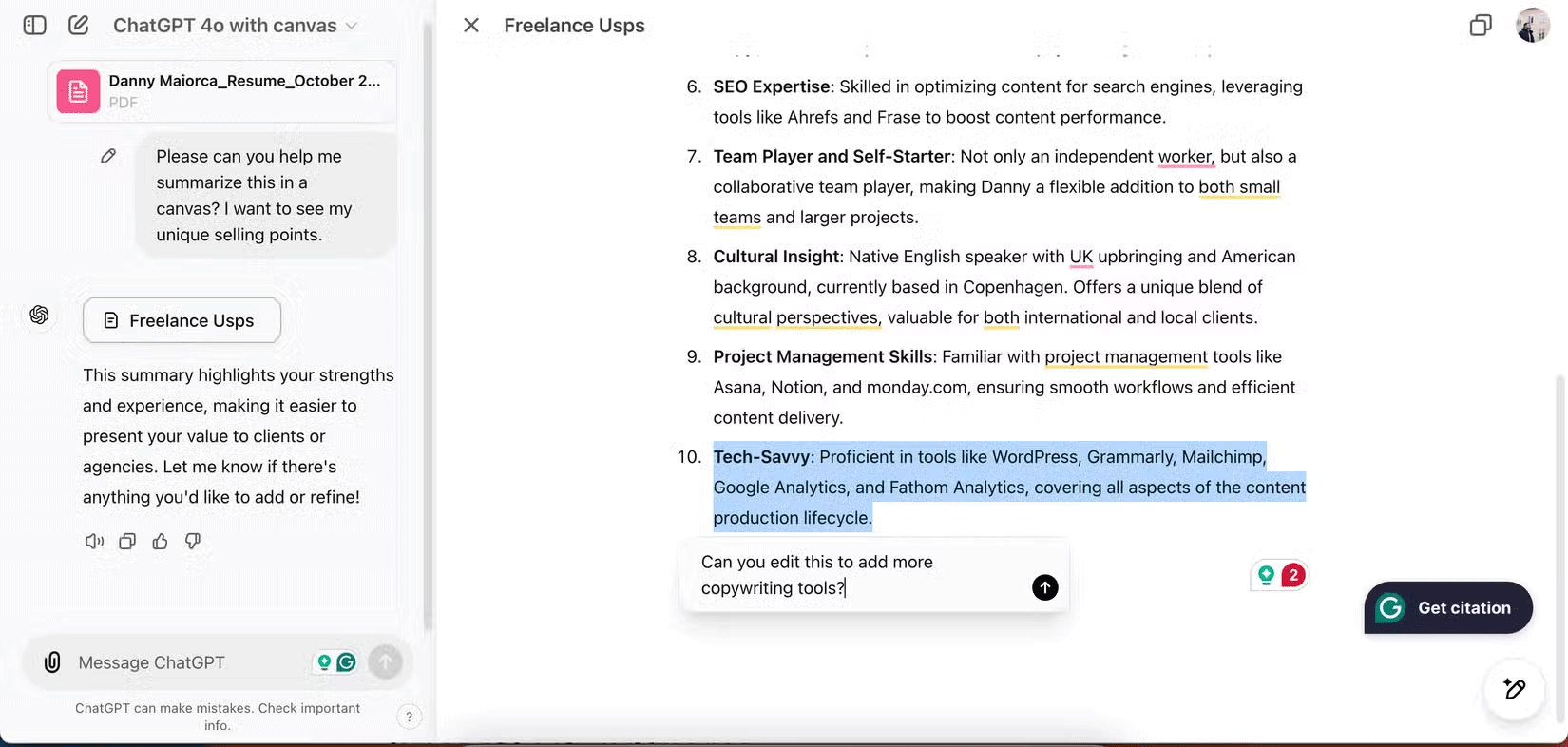
3. Lên kế hoạch cho nội dung dài
Không nên dựa vào ChatGPT để viết các bài viết dài mà bạn sẽ xuất bản trực tuyến, nhưng nó có thể hữu ích nếu bạn cần cảm hứng và ý tưởng.
Bạn có thể chọn giữa độ dài Shortest và L ongest, tùy theo sở thích. Có rất nhiều chỗ để thử nghiệm, vì vậy hãy thử các độ dài khác nhau để xem độ dài nào phù hợp nhất với bạn. Nên dùng thử nếu bạn cần ý tưởng cho các câu chuyện hoặc những dự án sáng tạo khác trước khi đưa ra nội dung của riêng mình.
Nếu đang sử dụng ChatGPT với tư cách là một người viết, bạn nên cân nhắc kỹ lưỡng việc kiểm tra những điều nên và không nên làm khi sử dụng ChatGPT với tư cách là một người viết tự do.
4. Tạo code cơ bản
Bạn sẽ cần chỉnh sửa code nhận được sau khi tạo, nhưng ChatGPT Canvas là một công cụ tuyệt vời để tạo code cơ bản có thể điều chỉnh được sau đó. Công cụ này cho phép bạn sửa lỗi, nhưng đó không phải là tính năng ấn tượng nhất. Khả năng chọn các ngôn ngữ lập trình khác nhau là điều khiến ChatGPT Canvas trở nên nổi bật.
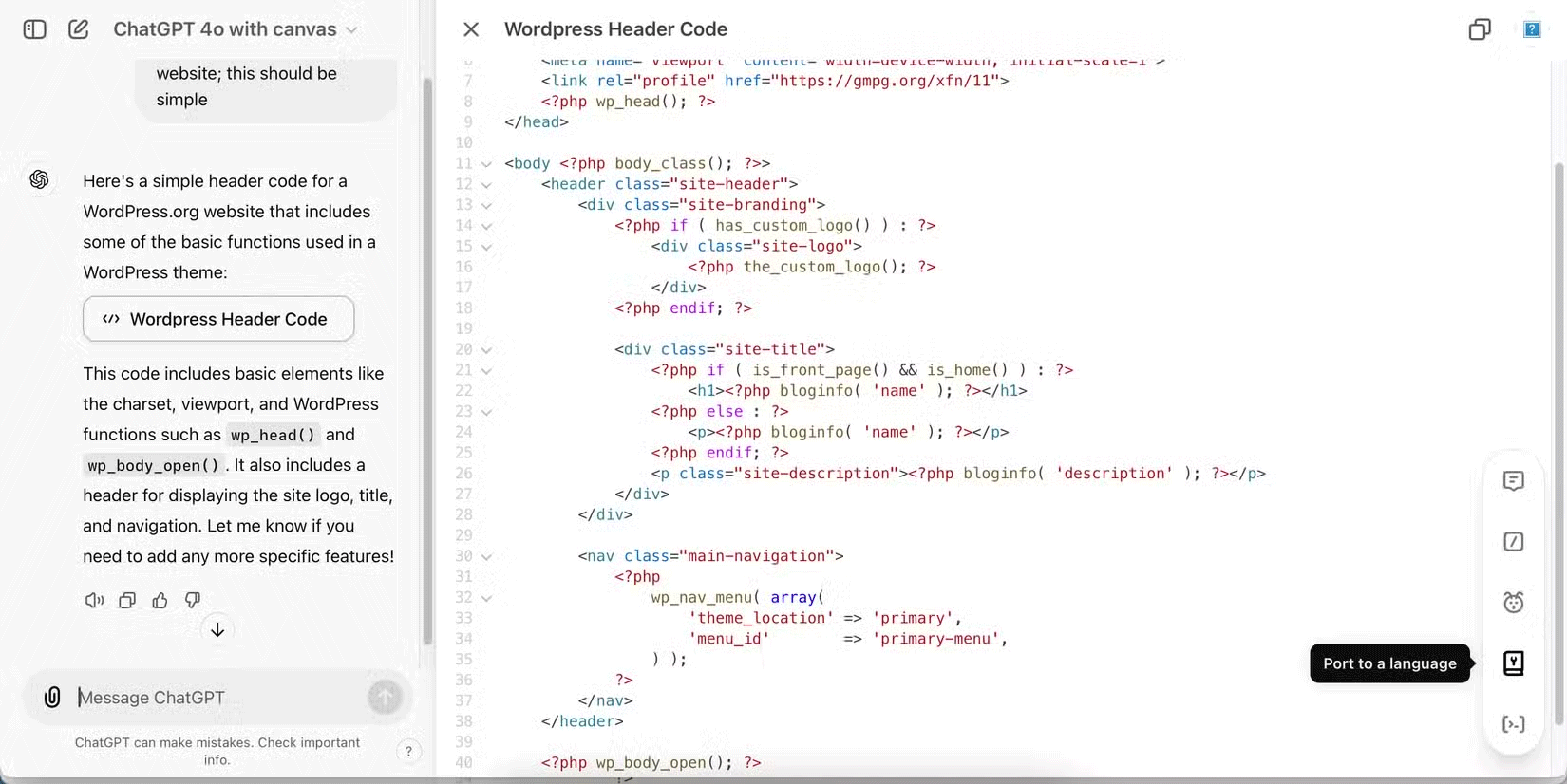
Khi sử dụng ChatGPT Canvas, bạn cũng có thể xem lại các khu vực cụ thể trong code của mình và thêm nhật ký/bình luận. Bạn nên thử ChatGPT và Gemini để lập trình để xem cái nào hợp lý nhất với bạn.
Mặc dù vẫn đang trong giai đoạn đầu, ChatGPT Canvas là một công cụ tuyệt vời để chỉnh sửa văn bản, tạo code và các tác vụ tương tự. Nó cung cấp nhiều tính năng tùy chỉnh tiện dụng và nếu các phiên bản cài đặt trước không tạo ra kết quả mong muốn, bạn luôn có thể highlight văn bản của mình và yêu cầu ChatGPT thực hiện các điều chỉnh cụ thể.
 Công nghệ
Công nghệ  AI
AI  Windows
Windows  iPhone
iPhone  Android
Android  Học IT
Học IT  Download
Download  Tiện ích
Tiện ích  Khoa học
Khoa học  Game
Game  Làng CN
Làng CN  Ứng dụng
Ứng dụng 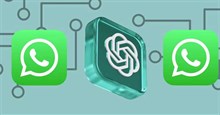



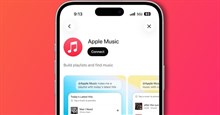














 Linux
Linux  Đồng hồ thông minh
Đồng hồ thông minh  macOS
macOS  Chụp ảnh - Quay phim
Chụp ảnh - Quay phim  Thủ thuật SEO
Thủ thuật SEO  Phần cứng
Phần cứng  Kiến thức cơ bản
Kiến thức cơ bản  Lập trình
Lập trình  Dịch vụ công trực tuyến
Dịch vụ công trực tuyến  Dịch vụ nhà mạng
Dịch vụ nhà mạng  Quiz công nghệ
Quiz công nghệ  Microsoft Word 2016
Microsoft Word 2016  Microsoft Word 2013
Microsoft Word 2013  Microsoft Word 2007
Microsoft Word 2007  Microsoft Excel 2019
Microsoft Excel 2019  Microsoft Excel 2016
Microsoft Excel 2016  Microsoft PowerPoint 2019
Microsoft PowerPoint 2019  Google Sheets
Google Sheets  Học Photoshop
Học Photoshop  Lập trình Scratch
Lập trình Scratch  Bootstrap
Bootstrap  Năng suất
Năng suất  Game - Trò chơi
Game - Trò chơi  Hệ thống
Hệ thống  Thiết kế & Đồ họa
Thiết kế & Đồ họa  Internet
Internet  Bảo mật, Antivirus
Bảo mật, Antivirus  Doanh nghiệp
Doanh nghiệp  Ảnh & Video
Ảnh & Video  Giải trí & Âm nhạc
Giải trí & Âm nhạc  Mạng xã hội
Mạng xã hội  Lập trình
Lập trình  Giáo dục - Học tập
Giáo dục - Học tập  Lối sống
Lối sống  Tài chính & Mua sắm
Tài chính & Mua sắm  AI Trí tuệ nhân tạo
AI Trí tuệ nhân tạo  ChatGPT
ChatGPT  Gemini
Gemini  Điện máy
Điện máy  Tivi
Tivi  Tủ lạnh
Tủ lạnh  Điều hòa
Điều hòa  Máy giặt
Máy giặt  Cuộc sống
Cuộc sống  TOP
TOP  Kỹ năng
Kỹ năng  Món ngon mỗi ngày
Món ngon mỗi ngày  Nuôi dạy con
Nuôi dạy con  Mẹo vặt
Mẹo vặt  Phim ảnh, Truyện
Phim ảnh, Truyện  Làm đẹp
Làm đẹp  DIY - Handmade
DIY - Handmade  Du lịch
Du lịch  Quà tặng
Quà tặng  Giải trí
Giải trí  Là gì?
Là gì?  Nhà đẹp
Nhà đẹp  Giáng sinh - Noel
Giáng sinh - Noel  Hướng dẫn
Hướng dẫn  Ô tô, Xe máy
Ô tô, Xe máy  Tấn công mạng
Tấn công mạng  Chuyện công nghệ
Chuyện công nghệ  Công nghệ mới
Công nghệ mới  Trí tuệ Thiên tài
Trí tuệ Thiên tài